Błąd dxgi_error_device_reMoved Co to jest i jak to naprawić

- 3895
- 504
- Jozue Noga
Czasami podczas pracy z komputerem lub laptopem okno wyskakuje pod nagłówkiem „błąd” i wskazuje na nazwę przerywanej operacji i postscript: „DXGI_ERROR_DEVICE_REMOVED”. Dzieje się tak najczęściej podczas uruchamiania trudnych programów, na przykład gier akcji lub redaktorów wideo. Aby kontynuować z nimi współpracę, DXGI_ERROR_DEVICE_REMOVED należy jakoś naprawić.

Korekta błędu DXGI_ERROR_DEVICE_REMOVED.
Przyczyny błędu
Błąd DXGI_ERROR_DEVICE_REMOVED nie powstaje z powodu błędu nieprawidłowego działania uruchomionej aplikacji - jest to problem adaptera graficznego lub jego sterowników. Jest to bezpośrednio określone w opisie błędu: „Być może sterownik został zaktualizowany lub karta graficzna została usunięta”. Pierwsza opcja jest najprawdopodobniej i łatwo wyeliminować: jeśli sterownikowi udało się zainstalować sterownik, podczas gdy program działał, możliwa jest tymczasowa awaria, która jest szybko kompensowana, a obsesyjne okno znika same w sobie. Druga opcja mówi o większych problemach:
- niezgodność sterowników z bieżącą wersją systemu;
- nieprawidłowo wykonana regulacja pracy mikrokrągów („przyspieszenie” SO -Called);
- Moc Power Power jest mniejsza niż potrzeby adaptera;
- spontaniczne odłączenie karty graficznej.
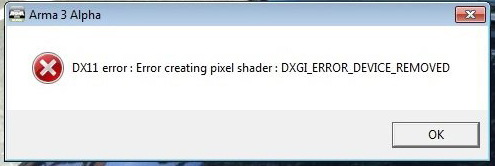
Korekta błędu DXGI_ERROR_DEVICE_REMOVED
Teraz zacznijmy korygować błąd. Staraj się sekwencyjnie podjąć następujące kroki:
- Sprawdź, czy adapter wideo jest dobrze połączony, czy elementy metalowe są uszkodzone. Czasami podczas przesyłania jednostki systemowej z miejsca na miejsce, karta graficzna może się poruszać i stracić kontakt z systemem. Wyjmij także kurz z niej i chłodnicy - wpływa to na dużo pracy.
- Dokładnie przeczytaj wymagania programu PC, w którym pracowałeś, gdy nadeszło powiadomienie o awarii. Być może twój komputer nie jest tak potężny, aby zapewnić normalne funkcjonowanie.
- Pamiętaj, czy przyspieszyłeś kartę graficzną jakąś niebezpieczną metodą: wątpliwe oprogramowanie, niewielkie przeciążenie, czy odwrotnie, w podszewce itp. P.

- Włóż kartę graficzną do innego komputera i sprawdź, czy działa dobrze. Oczywiście jest to problematyczne związane z laptopem, ale możesz pobrać oprogramowanie do diagnozowania stanu.
- Przejdź do „Panelu sterowania” - „programów i komponentów” i usuń sterownik swojego adaptera wideo, a następnie pobierz ich starą wersję ze strony należącej do producenta laptopa (będzie to bardziej niezawodne niż pobieranie sterowników za pomocą sterowników za pomocą A pakiet z zasobu firmy).
- Możesz także zrobić „wycofanie” do poprzedniej wersji bez usunięcia bieżącego: w tym celu wybierz w wyszukiwaniu systemu operacyjnego „Menedżera urządzeń” i znaleźć tam napisy wideo. Wybierz listę i otwórz jej właściwości. Pojawi się tam przycisk „Roll”. Jeśli nie można go kliknąć, spróbuj zaktualizować sterownika, ale nie wybierz najnowszej wersji, ale bardziej stary niż bieżący.
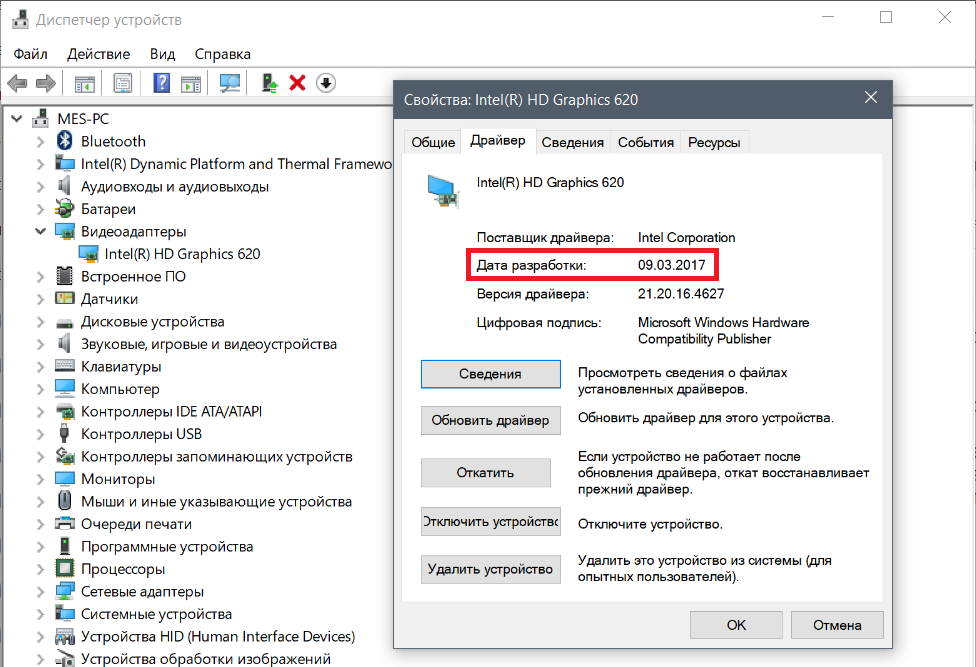
- Spróbuj pobrać system Windows bez programów zainstalowanych osobno, aby sprawdzić, czy problem jest jakiś rodzaj. Aby to zrobić, kliknij Win+R i wprowadź okno „Msconfig” w oknie. Teraz musisz zagłębić się w ustawienia, wyłączyć wszystkie usługi trzecie. Jeśli nie pojawi się już komunikat o błędzie, musisz szukać problemu w aplikacji, którą niedawno pobrałeś.
- Zmiana ustawień zasilania może również pomóc. Aby to zrobić, musisz przejść do „Panelu sterowania” i wybrać tam panel sterowania kartą wideo. Interesuje nas „Globalne parametry”, wśród których będzie „moc”. Lepiej jest zainstalować go w trybie maksymalnej wydajności.
- Jeśli komunikat o błędzie pojawił się podczas gry, spróbuj zagłębić się w ustawienia i zmniejszyć obciążenie karty graficznej: Zmniejsz jakość grafiki, obniżyć prędkość itp.P.
Dodatkowe metody korygowania błędu
Jeśli wypróbowałeś wszystko z powyższej listy, ale irytujące okno z komunikatem o błędzie nie zniknęło, przejdź do następujących:
- Odłącz synchronizację pionową w grze - niech będzie zadowolony z możliwościami monitora. Ten parametr jest wskazany przez skrót VSync. Szczególnie często ta miara pomaga znormalizować pracę gier ze sztuki elektronicznej.
- Jeśli użyłeś zasobów rezerwowych RAM („pompowanie”), spróbuj je zwiększyć do 8 GB lub pozwolić systemowi ustalić, ile dodatkowej pamięci potrzebuje.
- Możesz także uciekać się do rozsądnej bielizny - zmniejszenie napięcia, w wyniku czego zużycie energii karty graficznej. Wystarczy zmniejszyć wskaźniki o 10-20%, aby pozbyć się błędu DXGI_ERROR_DEVICE_REMOVED. Istnieją specjalne aplikacje do ukończenia, ale musisz wybrać najpopularniejsze i niezawodne, aby w końcu nie zepsuć adaptera wideo.
A ostatnim powodem błędu jest niedokończone oprogramowanie z błędami. Napisz do programisty, że jego gra działa nieprawidłowo.
- « Niebieski ekran HPQKBFILTR.co to jest i jak się go pozbyć
- Włączanie i rozłączenie w systemie Windows »

